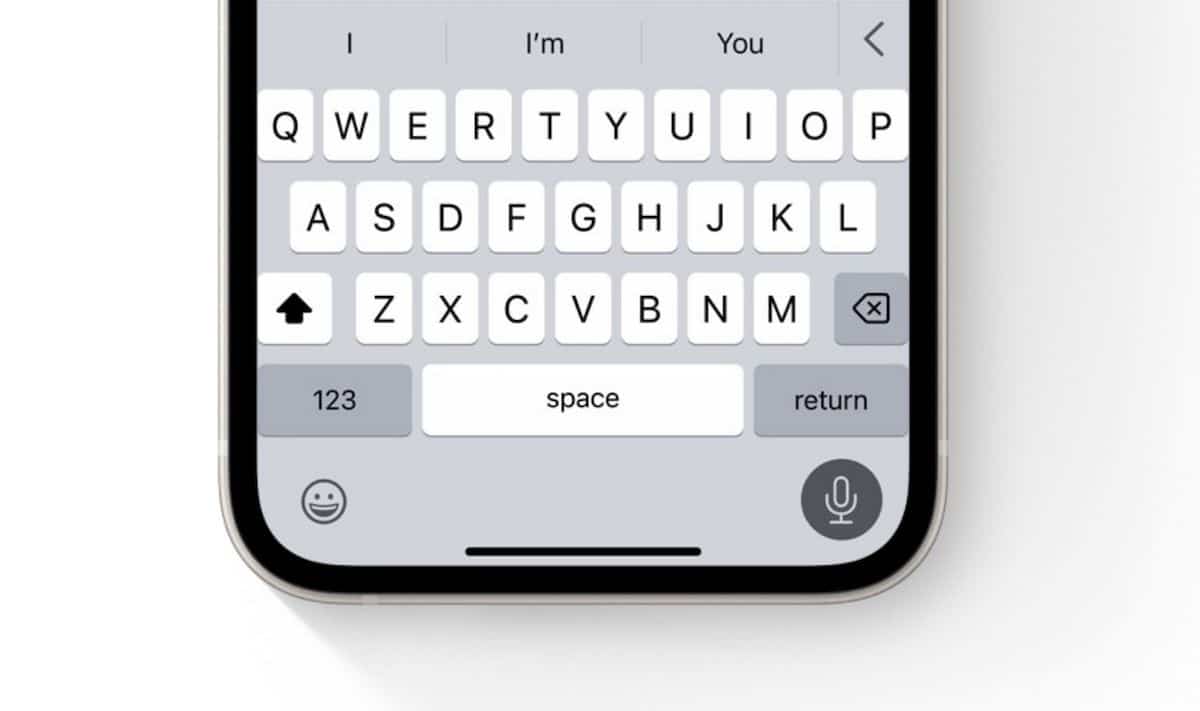
عندما نشتري iPhone أو a باد ونقوم بتهيئته لأول مرة ، ونتحقق من ذلك ، بشكل افتراضي ، تُصدر لوحة المفاتيح الموجودة على أجهزتنا الجديدة صوت نقرة. في كل مرة نضغط فيها على مفتاح. ولكن كيف يمكن إزالة صوت لوحة المفاتيح على جهاز iPhone أو iPad؟
يخبرنا الصوت أننا نجحنا في الضغط على أحد المفاتيح على لوحة المفاتيح، ولكن هذه الوظيفة، مثل بعض الوظائف الأخرى، يمكن أن تكون محبطة لبعض المستخدمين. لذلك، على الرغم من أنه قد يكون صوتًا ممتعًا بالنسبة لبعض المستخدمين، إلا أنه بالنسبة لمستخدمين آخرين يمكن أن يكون صوتًا مزعجًا. لحسن الحظ ، سمح لنا رفاق كوبرتينو بتعديل هذا القسم بطريقة بسيطة إلى حد ما ، من قسم التكوين بجهازنا ، إما اي فون أو iPad.
وبالإضافة إلى ذلك، يمكن أن يساعدك كتم صوت لوحة المفاتيح أيضًا على التركيز عندما تكتب رسالة باستخدام جهاز iPhone الخاص بك ، أو رسالة بريد إلكتروني باستخدام جهاز iPad ، أو حتى إذا كنت تستخدم الجهاز المتصل بـ AirPodsقد يكون الاستماع إلى أغنية وكذلك لوحة مفاتيح الكمبيوتر أمرًا مزعجًا للغاية. دعونا نرى كيفية تعطيل صوت لوحة المفاتيح!
كيفية إيقاف تشغيل صوت لوحة المفاتيح على جهاز iPhone أو iPad
إذا كنت ترغب في إيقاف تشغيل صوت لوحة المفاتيح على جهاز iPhone أو iPad لتجنب التشتيت ، فيمكنك القيام بذلك بسهولة شديدة باتباع هذه الخطوات ، دعنا نصل إليها!
لإيقاف صوت لوحة المفاتيح على جهاز iPhone أو iPad:
- أولاً ، سنذهب إلى قسم الإعدادات في أجهزتنا تفاح.
- قم بالتمرير لأسفل حتى تجد القسم الصوت والاهتزازات
- في هذه القائمة الفرعية ، يجب أن نبحث عن قسم "استجابة لوحة المفاتيح" ونضغط على السهم على اليمين لفتح الخيارات.
- دات مره بداخل "استجابة لوحة المفاتيح" يمكننا التنشيط "صوت" بحيث يصدر صوتًا في كل مرة نضغط فيها على مفتاح ، و / أو ننشط أو نعطل "اهتزاز" يهتز أم لا ، عندما نضغط على مفتاح على لوحة المفاتيح.
بعد اتباع هذه الخطوات المذكورة ، لن تسمع النقرات أثناء الكتابة على لوحة المفاتيح ، وإذا كنت ترغب في ذلك ، فلن تلاحظ الاهتزاز اللمسي أيضًا.
قم بإيقاف تشغيل الأصوات الأخرى على iPhone و iPad

بالإضافة إلى القدرة على إيقاف تشغيل صوت لوحة المفاتيح على iPhone و iPad ، هناك أصوات أخرى يمكننا إيقاف تشغيلها إذا وجدناها مزعجة. على سبيل المثال، يمكنك تعطيل النقرة التي تسمعها عند قفل جهاز iPhone الخاص بك أو iPad.
هذه العملية أيضًا بسيطة جدًا ، لتعطيل أصوات النظام الأخرى على iPhone و iPad ، ما عليك سوى اتباع الخطوات التالية:
- اذهب إلى التطبيق إعدادات من الشاشة الرئيسية لجهازك.
- الآن نعود إلى القسم الأصوات والاهتزازات ونتطرق إليها للوصول إلى القائمة الفرعية.
- أخيرًا ، نمرر إصبعنا لأسفل القائمة ونبحث عن المكان الذي نضعه "الصوت عند المنع"، فقط إلى اليمين سيظهر زر يتحول إلى اللون الأخضر إذا تم تنشيطه ، أو سيظل رماديًا إذا تم إلغاء تنشيطه.
- وسيكون الأمر بهذه البساطة ، لقد أزلنا صوتًا آخر من iPhone و iPad.
كيفية تعطيل الاهتزازات على iPhone و iPad
من الجدير بالذكر أيضًا أنه يمكننا تخصيص الأحاسيس التي نتصورها عند الكتابة باستخدام iPhone أو iPad ، نظرًا لوجود خيار آخر قد ترغب في إلغاء تنشيطه ، وهو استجابة لمسية للجهاز عندما نضغط على مفتاح.
تشير التعليقات اللمسية للجهاز إلى النقرات التي تسمعها وتشعر بها عند تنفيذ إجراءات معينة بجهازك ، عند الضغط لفترة طويلة على أحد التطبيقات ، على سبيل المثال ، إيماءة النقر مع الاستمرار النموذجية.
لتعطيل ردود الفعل اللمسية من النظام على جهاز iPhone أو iPad ، يجب عليك اتباع الخطوات التالية:
- أولاً ، افتح الإعدادات على جهازك ، وارجع إلى خيار الأصوات والاهتزازات.
- الآن حرك إصبعك لأسفل القائمة وابحث عن الخيار "اهتزاز النظام" الموجود في الأسفل ، سيظهر بجانبه زر باللون الأخضر إذا تم تنشيطه ، أو سيظهر باللون الرمادي إذا تم إلغاء تنشيطه.
قم بإيقاف تشغيل صوت الكتابة على جهاز iPhone أو iPad

يعد إيقاف تشغيل صوت لوحة المفاتيح على iPhone و iPad عملية بسيطة في الواقع. سيكون مفيدًا جدًا عندما لا تريد أن يزعجك النقر أو حتى يزعج الأشخاص من حولك.
إذا كنت لا ترغب في الوصول إلى النظام والتنقل بين القوائم لتغيير إعدادات جهازك ووضعه حسب رغبتك ، فمن الصحيح أنه يمكنك أيضًا القيام بذلك بطريقة أسرع بكثير.
في هذه الحالة ، سيكون عليك ببساطة الانتقال إلى الجزء الخارجي من جهازك ، و حرك مفتاح كتم الصوت / الصوت الموجود لدينا على جميع أجهزة iPhone حتى يومنا هذا.
استخدم المفتاح الدائري / الصامت على جهاز iPhone أو iPad
إذا كنا في اجتماع مهم ، أو في السينما ، أو في المسرح ، فقد لا يكون خفض حجم جهاز iPhone الخاص بنا كافياً ، لكنك لا تريد إيقاف تشغيل جهاز iPhone أيضًا.
لهذا السبب ، لحسن الحظ ، أنشأ شباب كوبرتينو إحدى السمات المميزة لجهاز iPhone منذ سنوات ، وهو مفتاح التبديل المتكامل الذي يسمح لنا بتنشيط أو إلغاء تنشيط الوضع الصامت على الجهاز بسرعة.
يجب أن تعلم أنه إذا تم تنشيط الوضع الصامت ، لن تسمع أي إنذار أو تنبيه أو رنين مكالمة واردة، أو نوع من الاهتزازات ، على سبيل المثال.
كيفية استخدام المفتاح الدائري / الصامت على iPhone
أسهل وأسرع طريقة لوضع iPhone في الوضع الصامت هي باستخدام المفتاح الدائري / الصامت الموجود على يسار الجهاز.
إذا كنت مستخدمًا جديدًا لـ Apple أو iPhone جديدًا ، فقد لا تعرف أنه موجود أو وظيفته. يتيح لك هذا الزر التبديل بسرعة بين الوضع الصامت والصوت.
عندما ننقل الزر من جانب إلى آخر ، لتنشيطه أو إلغاء تنشيطه ، سيتم عرض لون برتقالي محمر على المفتاح لإعلامنا بأنه تم تنشيط الوضع الصامت ، وسيتم عرض لون iPhone الخاص بنا في حالة هذا الوضع لم يتم تفعيله.